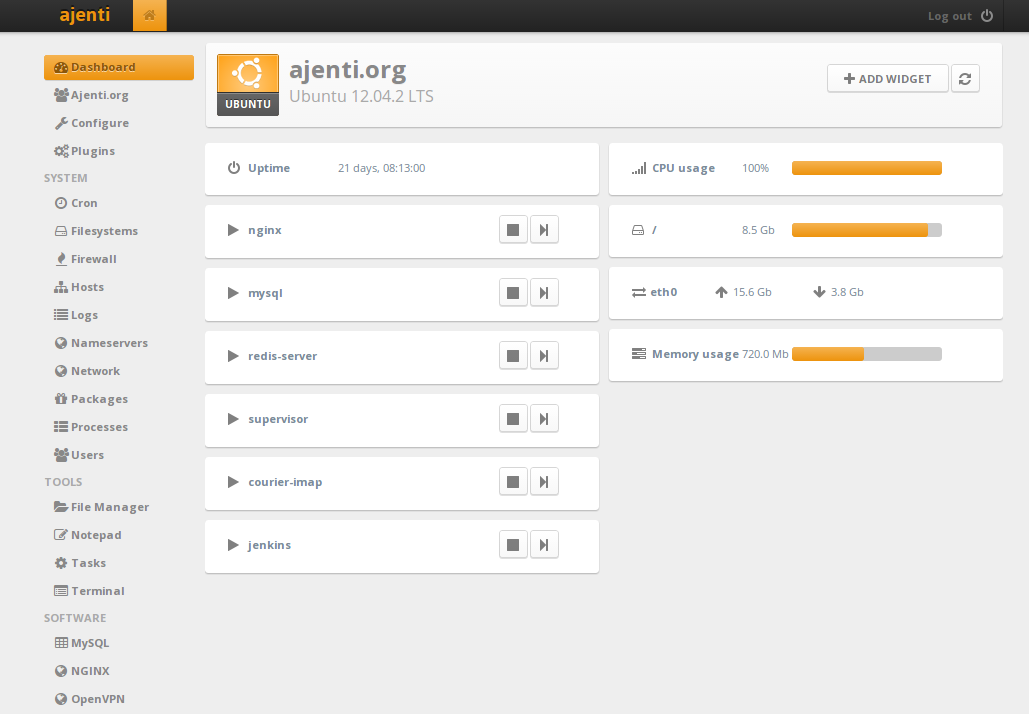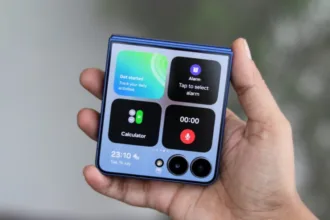Ajenti é uma ferramenta de administração via WEB para servidores RHEL , CentOS e DEBIAN com pouca memória , disco e CPU
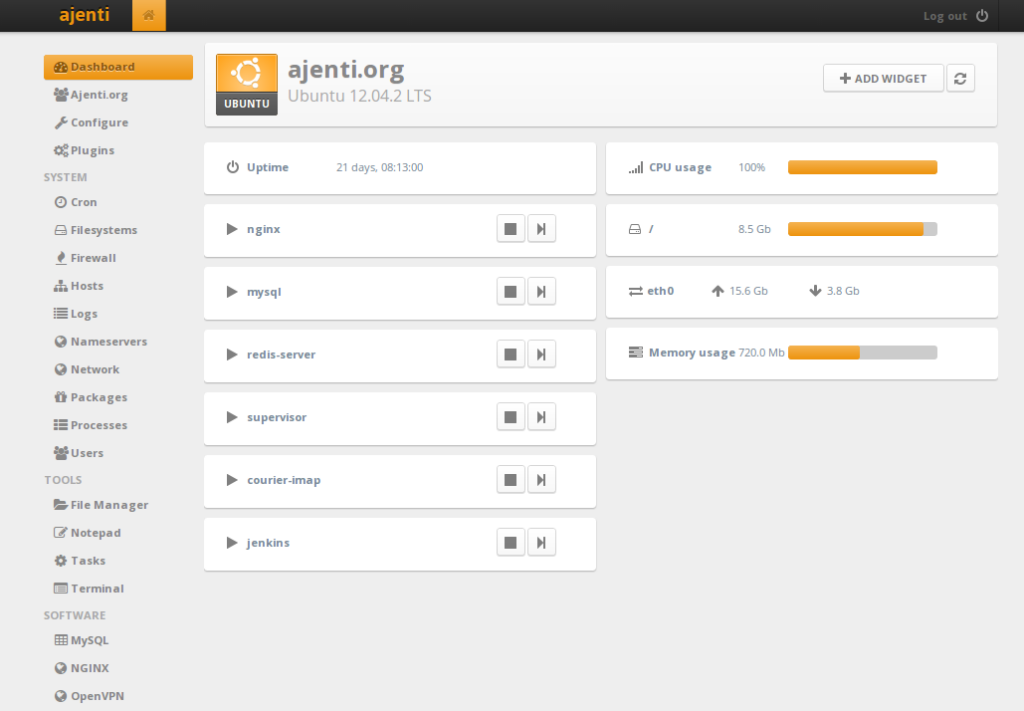
Nem todos os administradores de sistemas gostam de trabalhar por meio de CLI. No entanto, há determinadas situações em que um ambiente gráfico ajuda a realizar determinadas tarefas. O Webmin é a minha ferramenta gráfica preferencial para gestão via Web. Mas recentemente conheci o projeto do Ajenti e tenho boas impressões.
Vamos conhecer melhor esta plataforma
Ajenti é uma ferramenta open source que funciona estilo um painel de controle para gestão dos mais diversos serviços numa máquina Linux, como por exemplo Apache, Cron, File System, Firewall, MySQL, Nginx, Munin, Samba, FTP, ….e muitos outros. Esta ferramenta é web based, muito semelhante ao Webmin, e muito útil para gestão de VPS e servidores dedicados com pouca memória, espaço em disco e CPU.
A instalação é possível no ambiente Debian e seus derivados e os passos de intalação está disponível neste endereço https://support.ajenti.org/en/knowledge-bases/5/articles/1130-installing-ajenti-v-on-debianubuntu.
Iremos abaixo demostrar a instalação do Ajenti no ambiente CentOS / RHEL.
Instalação do Ajenti – Administração WEB RHEL e CentOS
Instalando automática no CentOS/RHEL
CentOS 6 / RHEL 6
curl https://raw.githubusercontent.com/ajenti/ajenti/1.x/scripts/install-rhel.sh | sh
CentOS 7 / RHEL7
curl https://raw.githubusercontent.com/ajenti/ajenti/1.x/scripts/install-rhel7.sh | sh
Instalação manual
Ajenti requires EPEL repositories: http://fedoraproject.org/wiki/EPEL
Adicionar chave do repositório:
wget http://repo.ajenti.org/ajenti-repo-1.0-1.noarch.rpm
rpm -i ajenti-repo-1.0-1.noarch.rpm
Instalar o pacote
yum install ajenti
Iniciar o serviço:
service ajenti restart
Acesso ao painel de controle é através de HTTPS porta 8000. Login é root e senha admin.
- Configurar o firewall
CentOS / RHEL 6
iptables -A INPUT -p tcp –dport 8000 -j ACCEPT
Add this line to /etc/sysconfig/iptables file (before the COMMIT line) to unblock it permanently.
CentOS / RHEL 7
firewall-cmd –permanent –zone=public –add-port=8000/tcp
firewall-cmd –reload
Abaixo temos algumas imagens das principais funcionalidades da solução.
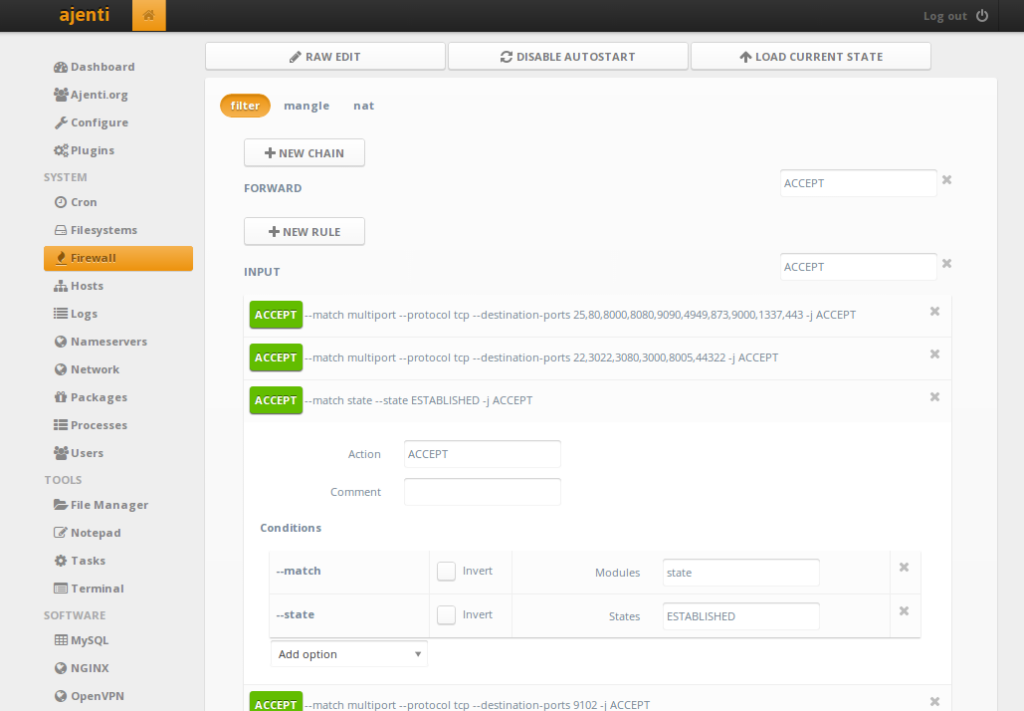
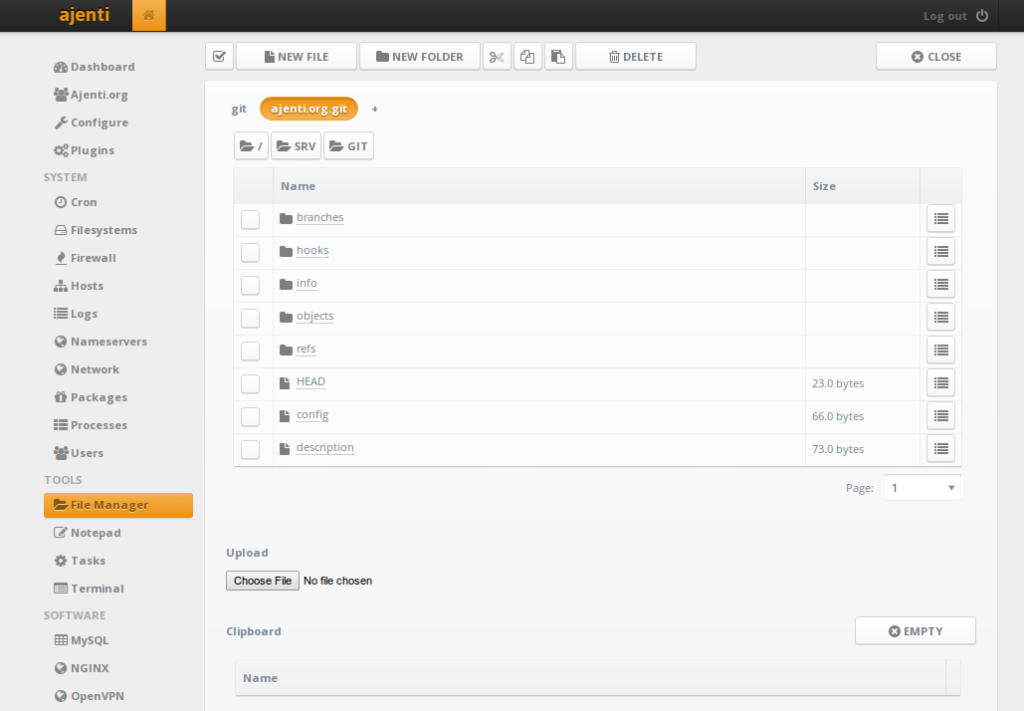
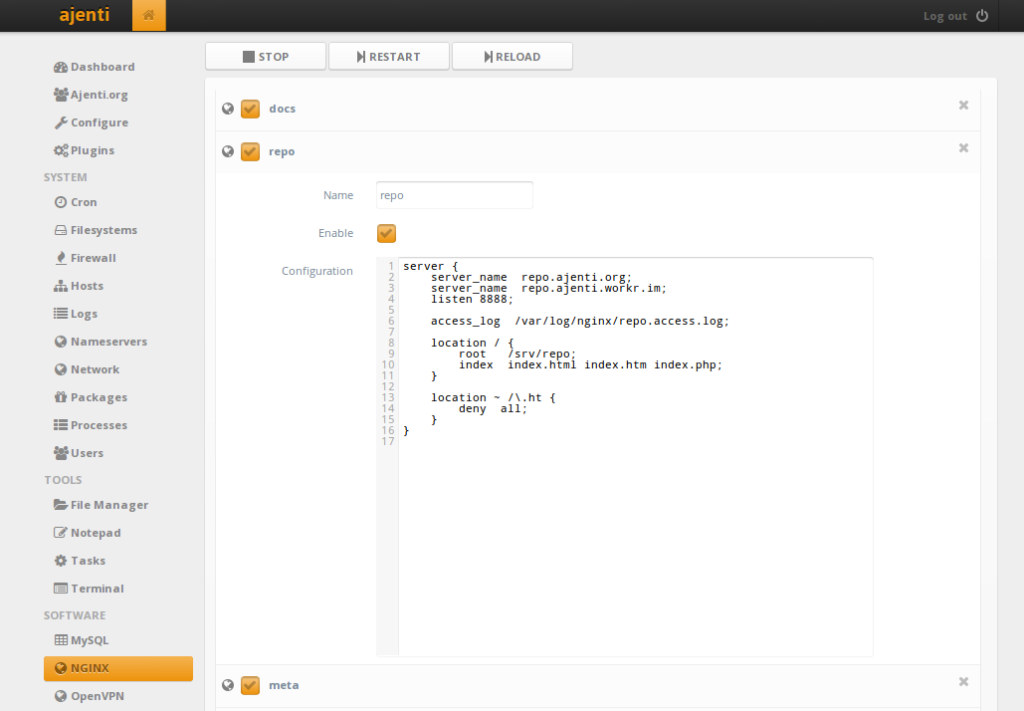
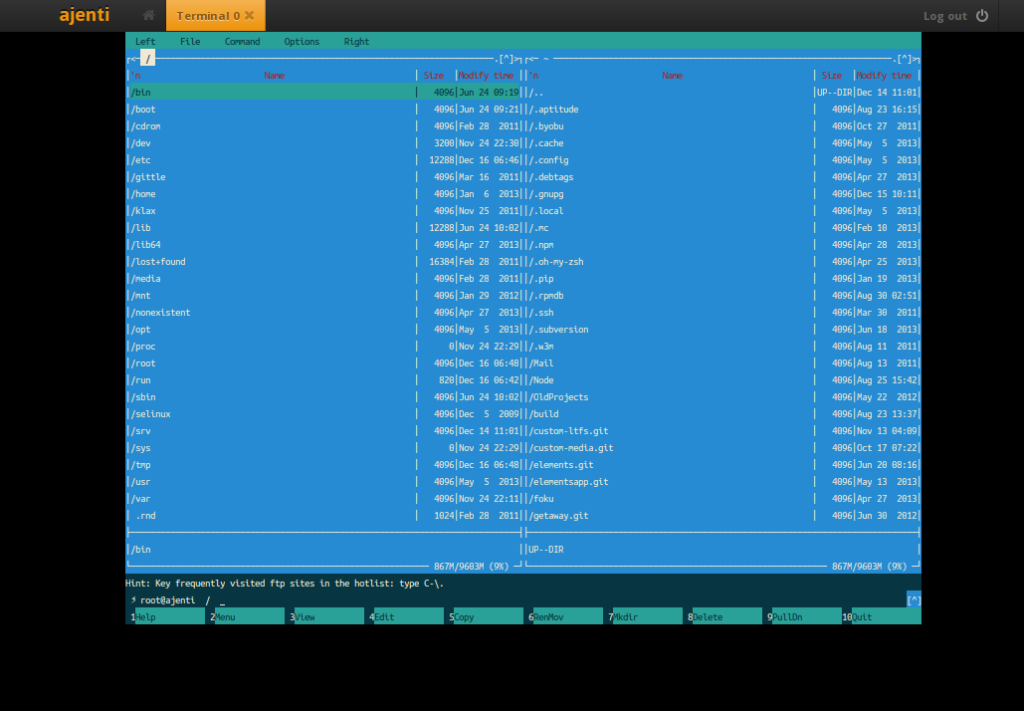
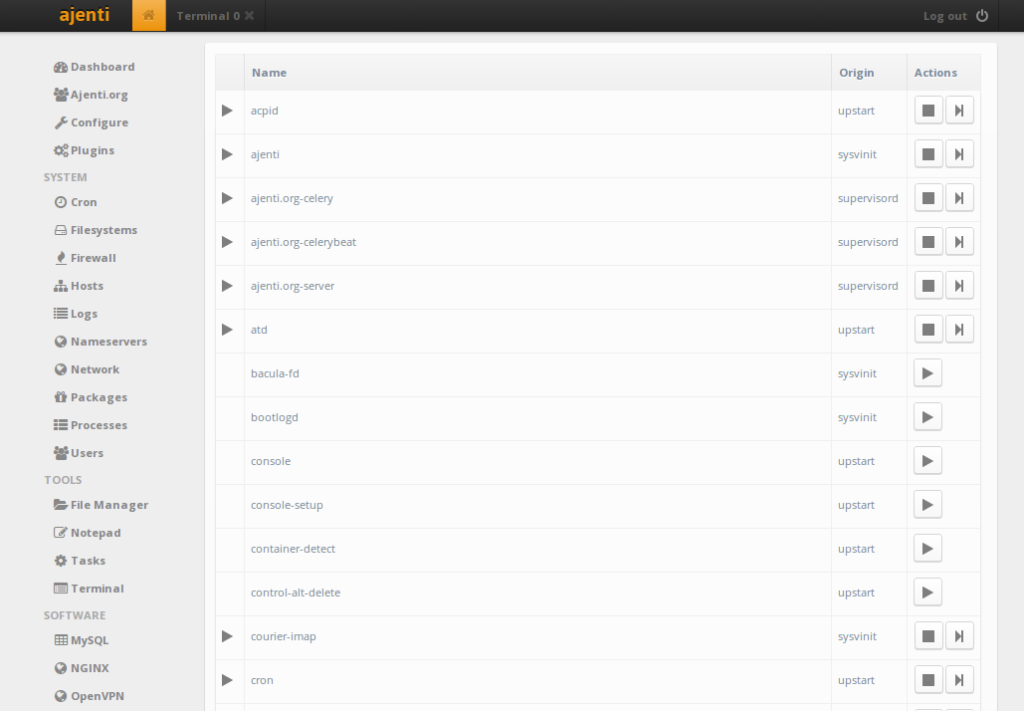
Podemos observar as várias vantagens desta ferramenta, pois a administração ocorre de maneira simples e eficaz.
Abaixo segue mais alguns artigos relacionados.